- TēPs(テープス)ヘルプセンター
- 基本仕様
- フレーズのつくりかた
フレーズ作成画面の操作
フレーズ作画面でできること
- フレーズ・ノートのタイトルを変更する
- ノートを追加する
- ノートを削除する
- ノートを一括で開閉する
- エコーを選択する
- 定期実行を ON - OFF する
- フレーズをトライアル実行する
- エラー通知を ON - OFF する
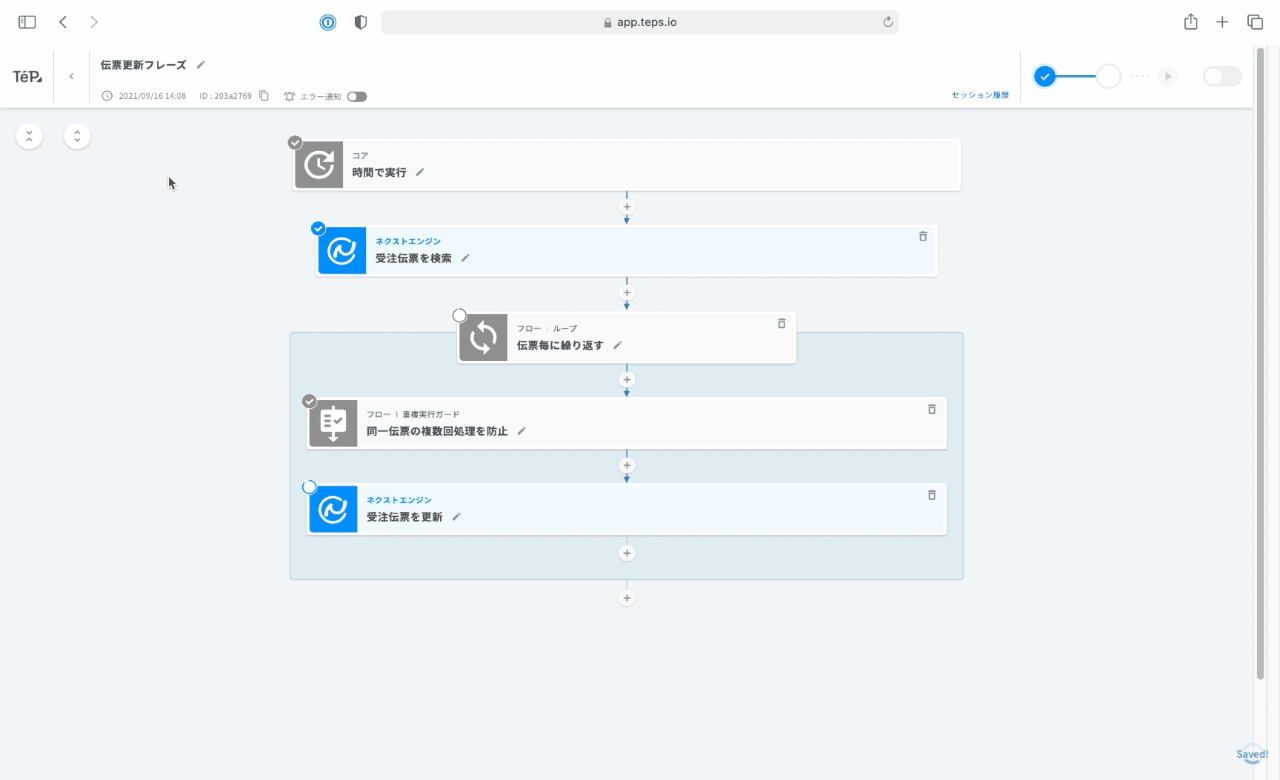 フレーズ作成画面|操作方法
フレーズ作成画面|操作方法
1. フレーズ・ノートのタイトルを変更する
| ペンのアイコンをクリックすると、フレーズ・ノートのタイトルを変更できます。 |
2. ノートを追加をする
| プラスボタンのアイコンをクリックすると、ノートを追加できます。 |
3. ノートを削除をする
| ノートの右上にある、ゴミ箱のアイコンをクリックすると、ノートを削除できます。 |
4. ノートを一括で開閉する
| 閉アイコンをクリックすると、開いているノートが一括で閉じます。 |
| 開アイコンをクリックすると、閉じているノートが一括で開きます。 |
5. エコーを選択する
| 各ノート内にある、エコー選択アイコンをクリックすると、エコー選択画面が開き、選択できます。 |
6. エラー通知を ON - OFF する
|
スイッチアイコンをクリックすることで、エラー通知の ON - OFF の切替ができます。エラー通知を ON にすると、フレーズ実行においてエラーが発生した場合に、メールで通知できます。 |
7. フレーズをトライアル実行する
| 実行ボタンをクリックすることで、現在設定している内容でフレーズを一度だけ実行します。 |
💡 トライアル実行においても連携先の実データを用いて、更新・メール送信などを行います。少ないデータ件数で試したい、大量データの処理は避けたい場合は、対象処理件数を調整してください。
8. 定期実行を ON - OFF する
| スイッチアイコンをクリックすると、定期実行の ON - OFF の切替ができます。 |
